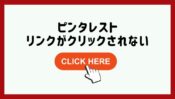YouTubeをPinterestでバズらせる!動画ピンでチャンネル登録者を一気に増やす方法
現代のビジネスでは、SNSの影響力が無視できないものとなっています。特にYouTubeとPinterestは、それぞれ映像コンテンツと視覚的な魅力で注目されています。これら二つのプラットフォームを組み合わせることで、どのような効果が期待できるのでしょうか。
この記事では、YouTubeチャンネルを成長させたい方に向けて、Pinterestを活用してYouTubeチャンネルを拡大する方法を詳しく解説します。
この記事の要約
- YouTube動画を Pinterestにシェアすることで、ビジュアル検索エンジンの力を借りて新規視聴者を呼び込める
- YouTubeの共有ボタンから Pinterestを選ぶ方法と、縦長(1000×1500px)のオリジナルピンを作成する方法がある
- 特に Pinterestが好む縦長ピンを作成し、動画タイトルや興味を引く説明文にキーワードを自然に含めるとリーチ拡大に効果的
- 「YouTube専用ボード」の作成や、トピックに合わせた複数ボードへの保存で表示回数・クリック数を伸ばす
- プロフィール(自己紹介やカバー画像)を整え、SNS疲れしない程度に定期的に動画ピンを投稿することで、チャンネル登録者増加やブランド認知向上が期待できる
元美術館学芸員である茜は、自身の豊富な経験と独自の視点を活かし、ビジネスオーナーがPinterestを最大限に活用する方法を教えています。 Pinterestを用いてYouTubeチャンネルを成長させることは、美術の創作過程によく似ています。それぞれの動画は一つの独立した芸術作品であり、それらを Pinterestボード上に配置するのは、展覧会の会場を彩るようなもの。視聴者を引きつけ、チャンネルの成長を促進します。まさにアートとマーケティングの融合です!
YouTubeからPinterestのピンを作る方法
1.YouTube用のピン画像を作成する
自分のYouTube動画をPinterestのピンとしてつくっておけば、PinterestユーザーがあなたのYouTubeチャンネルに訪問してくれるかもしれません。ぜひYouTubeをやっている人はYouTube動画もPinterestのピンとして作成しましょう。
2.YouTubeからシェアする(パソコン編)
YouTubeからPinterestにシェアしてみましょう。
YouTubeの「共有」をクリックすると、Pinterestのアイコンがでてきますので、クリックします。
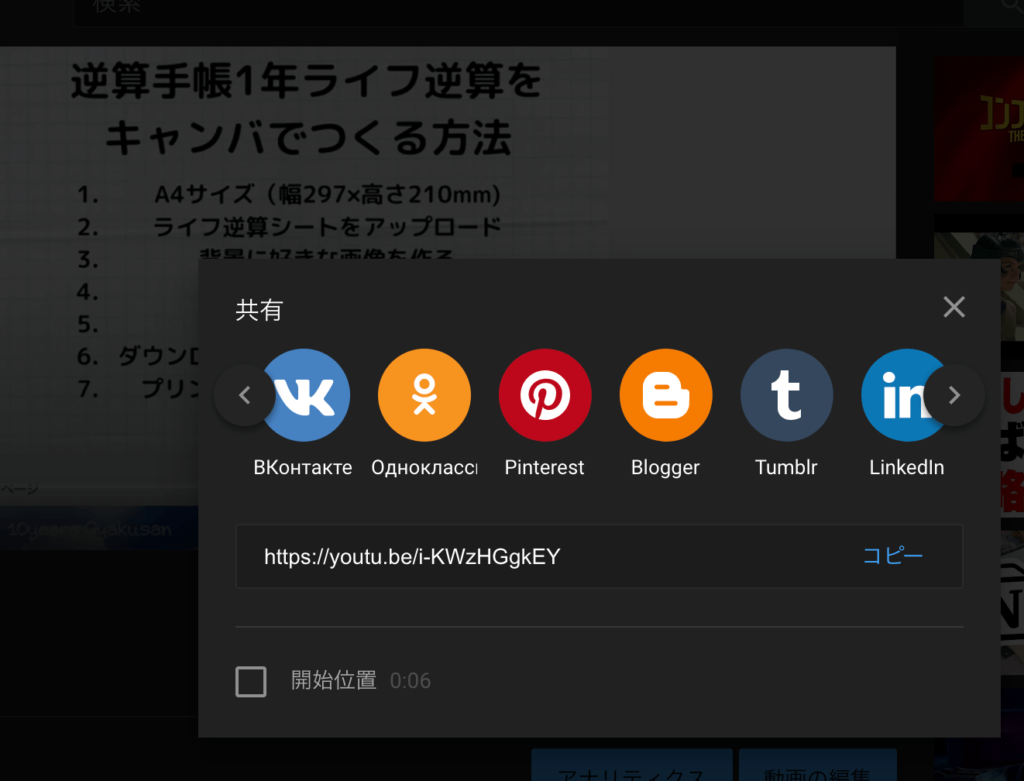
保存したいボードを選びます。
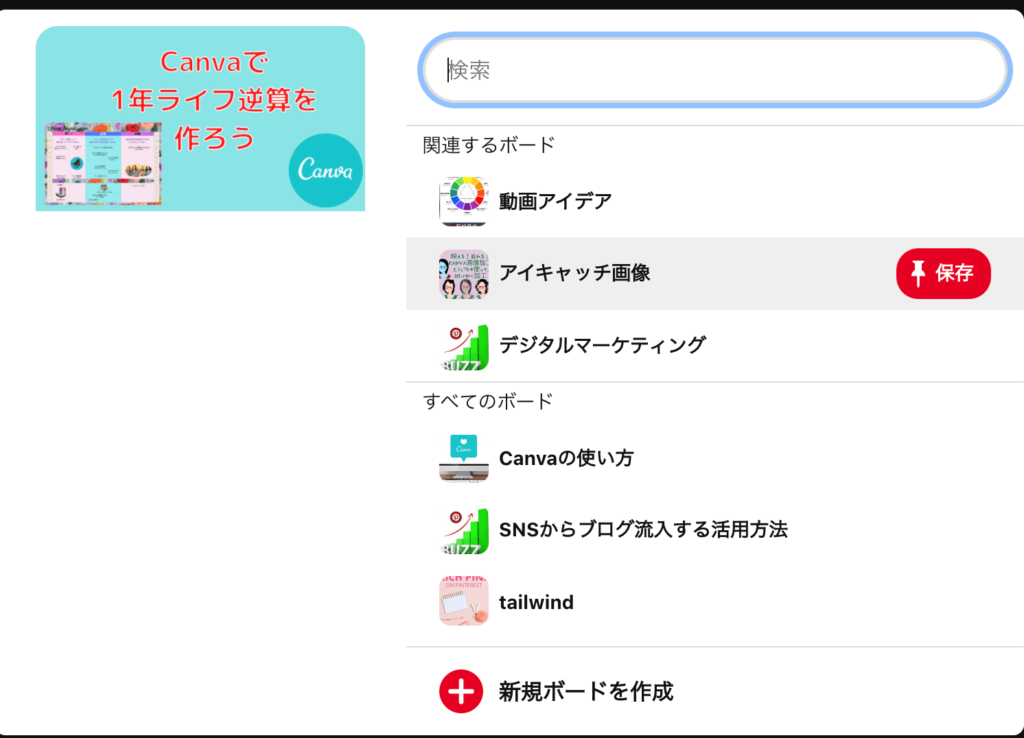
保存したいボードを選んだら、そこにピンが保存されているか確認しましょう。
3.YouTubeをPinterestにシェアする(スマホ編)
スマホでPinterestにシェアしたいYouTubeのページを開きます。
丸印の部分をタップしましょう。
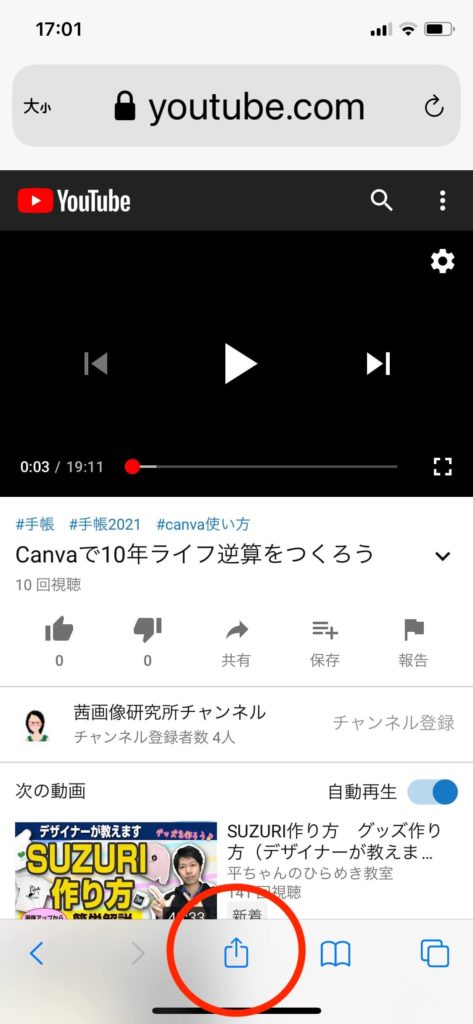
Pinterestのアイコンが出てきます。
そこをタップしてください。
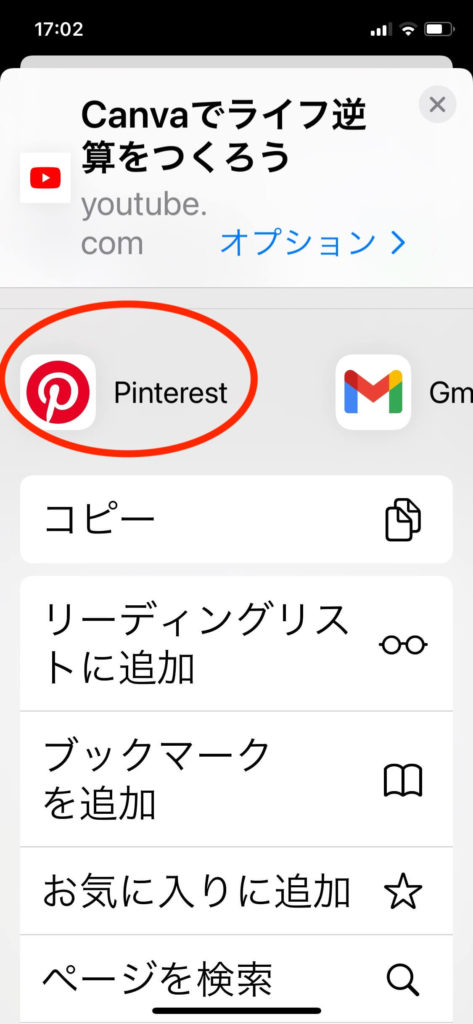
*Pinterestのアイコンが出てこない場合は、「その他」→「アクティビティ」→「Pinterestの表示をオン」にするとPinterestのアイコンが出てくるようになります。
シェアしたいPinterestのボードを選択してタップしてください。
私は「動画アイデア」を選び、タップしました。
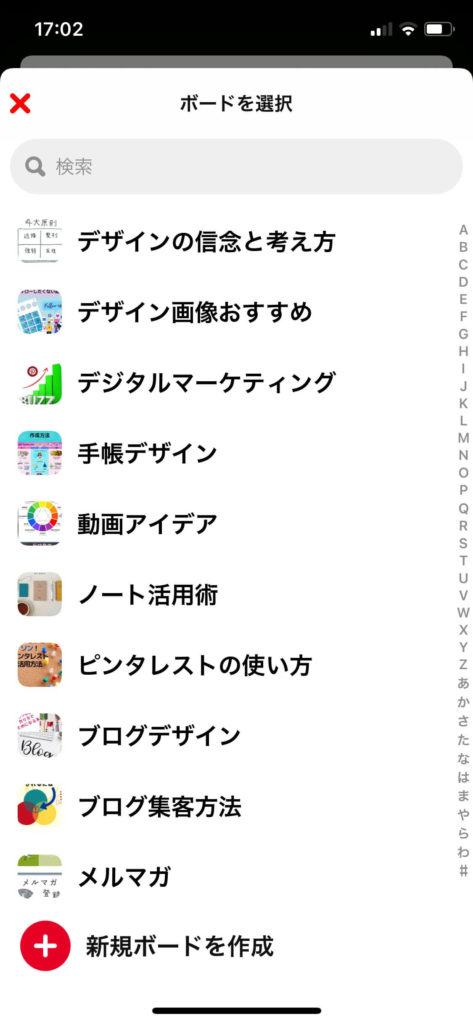
こんなふうにPinterestにYouTubeからピンをつくることができました。
PinterestでYouTubeをプロモートする方法
PinterestでのYouTubeプロモーションのメリット
Pinterestは視覚的なコンテンツが好まれるプラットフォームであり、YouTube動画をピンとして保存することで、視覚的な魅力を活かしたプロモーションが可能です。これにより、動画の再生回数やチャンネルの登録者数を増やす助けとなります。
Pinterestを使ったYouTube成果
Pinterest上で動画をプロモートすることで、動画の存在を多くの人に知らせ、視聴を促進することができます。これにより、あなたの動画へのリンクが広がり、視聴者の獲得が期待できます。
YouTube動画とPinterestの連携がもたらす効果
Pinterestの利点は、そのSEO対策にも優れている点です。PinterestのピンはGoogleの検索結果にも表示されるため、Pinterest上であなたのビデオをピン留めすることは、Googleからの直接的なトラフィックを得る意味でも有効な手段となります。そのため、PinterestとYouTubeを連携させることで、より多くの視聴者を獲得し、YouTubeチャンネルの成長を促進することが期待できます。
Googleのタブを画像に変更すると、 Pinterestの画像がGoogleに下記のようにあることをご覧ください。四角の枠で囲いしてあるものは Pinterestに投稿されている画像です。
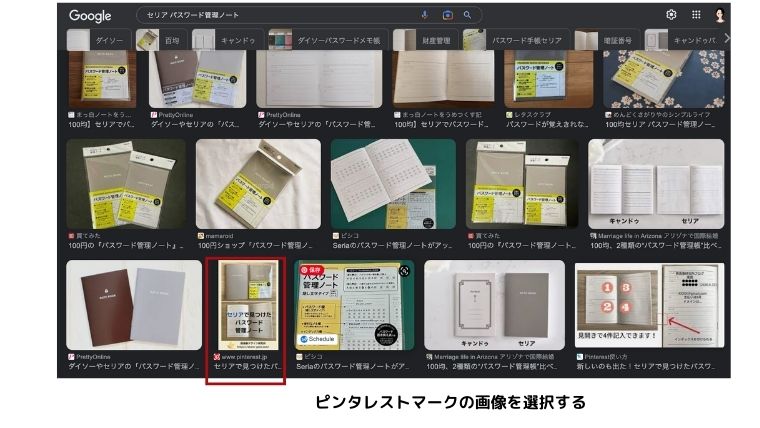
このようにGoogleの画像タブの部分にPinterest画像を出現させることを可能にします。
YouTubeを Pinterestに投稿するメリット
動画はPinterestに適しているか?
答えは間違いなく適していると言えます。Pinterestは視覚的なコンテンツが好まれ、その中でも動画コンテンツは特に人気が高まっています。ユーザーは情報を視覚的に消化することができ、クリエイティブな表現が可能な動画は他の形式のコンテンツと比べて目立つ存在になることができます。つまり、動画を上手く活用することで、他のユーザーや企業と差別化を図り、自分の存在を強調することが可能となります。
茜が Pinterestを5年活用してきて、スタンダードピンと言われる静止画像のピンよりも、動画ピンのほうが、インプレッションやエンゲージメントも高かったからです。また動画ピンは2020年からローンチされて、それ以来スタンダードピンの伸びが悪くなりました。
【関連記事】
Canvaを使って簡単にPinterestに動画ピンを投稿する方法
Pinterest「アイデアピン」の作り方!初心者でも簡単にできるステップガイド
PinterestとYouTubeの相乗効果
PinterestとYouTubeを一体化させることで、各々が持つ特性を最大限に引き出すことができます。Pinterestの力強いSEO機能と視覚的な魅力、そしてYouTubeの映像を通じた情報伝達力が融合することにより、視聴者へのアピール力が一層増します。これは、動画が持つ生々しい情報と、Pinterestの視覚的な魅力が一体となることで、ユーザーに対して強烈な印象を残すことができるからです。
PinterestをYouTubeへのハブとする方法
PinterestにYouTube動画を投稿することで、YouTubeチャンネルの登録者数の増加や動画の再生回数の向上など、さまざまな成果が期待できます。さらに、これらの成果は視聴者の商品やサービスに対する関心を喚起し、最終的には購入意欲の引き上げやブランドへの信頼感を育むなど、具体的なビジネス成果へとつながる可能性があります。
Pinterestはリンクを貼っても嫌がられないので、YouTubeへのハブとして利用することができます。その具体的な方法を解説しましょう。
PinterestでYouTubeをプロモートする具体的な手順
YouTube専用 Pinterestボードの作り方
PinterestにYouTubeチャンネル専用のボードを作成します。このボードにはあなたのYouTubeのピンのみをピン留めし、ユーザーにあなたのチャンネルへ訪れてもらうための窓口とします。
以下のようにYouTube動画をピンする専用のボードを作成します。
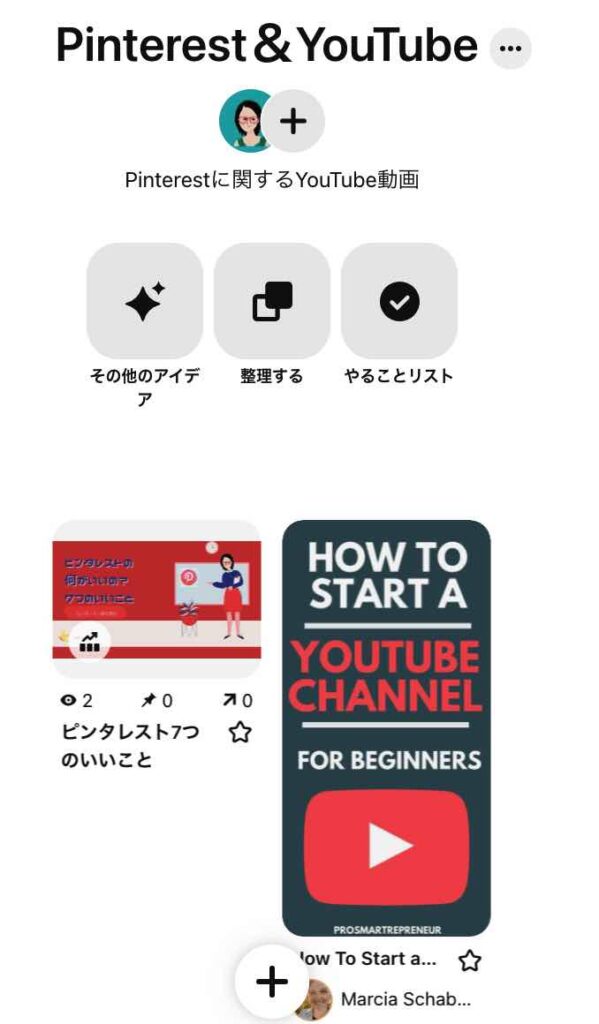
ボードの作製方法については→初心者向けPinterestのボードの作り方|ボード、サブボード、シークレットボードとは?使い分けは?
YouTubeから直接ピンする
一番簡単な方法はYoutube 共有機能を使用して動画を Pinterest にすばやく追加することです。(一番最初に解説したやり方を参照にしてみてくださいね!)
YouTubeの共有ボタンから Pinterestを選択して、保存したいボードをクリックします。
保存されるとYouTubeのリンクになっていることが確認できます。
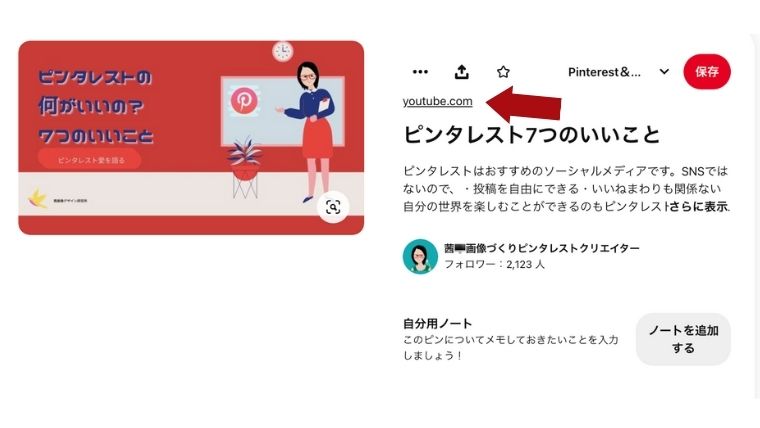
この方法は簡単にピンできる方法ですが、 Pinterestが推奨する縦長サイズ(横1000×縦1500px)でないため、拡散されにくい画像です。
そこで茜が提案したいのは自分でYouTube用のピンを作成し、リンクを貼る方法です。
Pinterest に好まれる縦長ピンを作成しYouTube にリンクする
- 縦長の画像(横1000×縦1500px)を作成します。
- 目を引く画像を使用する
時間をかけて YouTube ビデオから素晴らしいスクリーンショットをキャプチャすることをお勧めします。 - 説得力のあるテキスト オーバーレイを追加します。これは、画像の上に重ねられるコピーです。これにより、ユーザーがクリックして YouTube 動画にアクセスするようになります。
- 行動喚起を追加します。「今すぐ見てください」のようなもの、または「5 つのステップを理解してください!」のようなより具体的なものでも構いません。行動を促すことにもなります。
Canva Pro を使用して Youtube サムネイルを Pinterest用にデザイン変更も可能です。「サイズ変更」ツールを使用して画像のサイズを変更し (「Pinterest ピン – 1000 x 1500 ピクセルのサイズに変更)」微調整するだけで非常に簡単に変更できます。
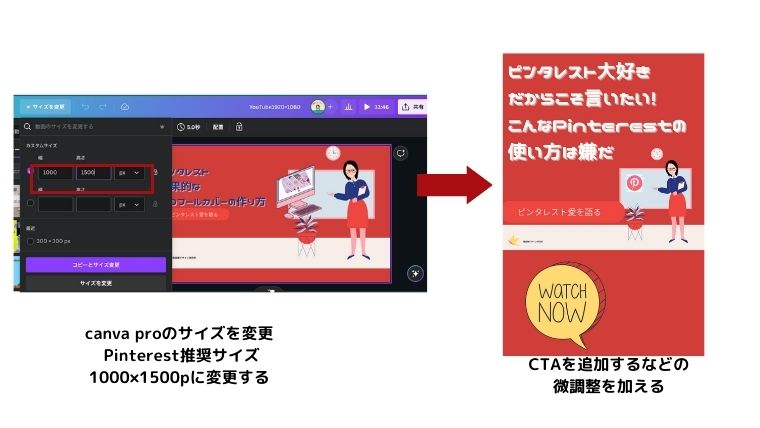
ピンを新しく作成するには、「+」アイコンをクリックし、「ピンを作成」を選択します。そして、画像または動画をアップロードし、タイトルと説明を入力します。
【注意】YouTube の埋め込みリンクは 2 種類あります。短いリンク(共有ボタンから発行されるもの) と長いリンク(検索窓に表示されるもの)があります。Pinterest は、システムが短いリンクをスパムとして認識するため、その短いリンクを拒否します。長いリンクを取得する必要があります。
Pinterestを使ったYouTubeプロモーション
Pinterest のピンは他のプラットフォームで共有可能
Pinterest は、自社のプラットフォームから他のソーシャル メディア プラットフォームへのコンテンツの共有をシステム化しました。これにより、一度に複数のSNSで情報を共有することができ、効率的にプロモーションを行うことができます。
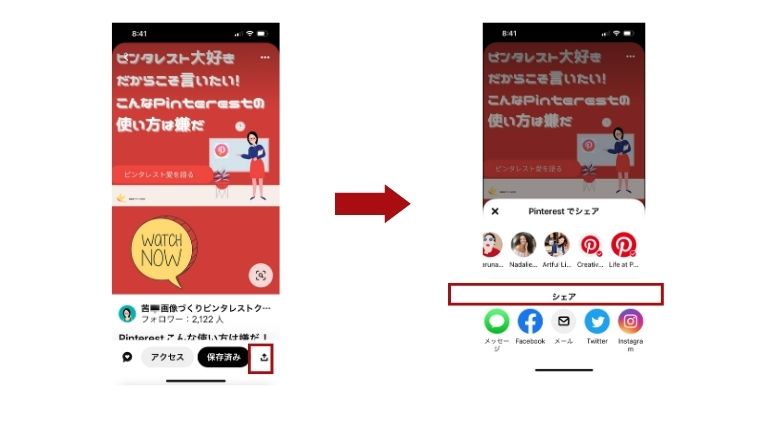
繰り返し行うべきYouTubeビデオの Pinterestプロモーション
効果的なプロモーションのためには、一度の投稿アクションだけでなく、定期的なアップデートと共有が必要です。新しいYouTube動画がアップロードされるたびに、それを Pinterestに追加し、共有していきましょう。
YouTubeチャンネル拡大のための Pinterest戦略
PinterestにおけるYouTube動画活用法
動画を効果的に活用する一つの戦略として、Pinterest内に専用のボードを作成し、そのボードにYouTube動画のピンを集める方法があります。ユーザーがボードを訪れた際には、関連するYouTube動画だけでなく、ビデオの内容に関連する画像や記事なども同じボードに保存しておくことで、情報提供を一元化し、ユーザーの興味や関心をより深めることができます。これにより、ユーザーは自然とYouTubeチャンネルへと導かれ、チャンネルの視聴回数や購読者数を増やすことが可能になります。
またYouTube動画のピンは専用のボードだけではなく、関連するボードにも保存しましょう。
YouTube登録者増加へのアプローチ
Pinterestをうまく活用することで、YouTubeチャンネルへの認知度を高め、新たな登録者を獲得することが可能です。Pinterestは個々のユーザーの興味や趣味に基づいたコンテンツを提供するため、同じ興味・関心を持つユーザーが自然と集まるプラットフォームとなっています。そのため、チャンネルのコンテンツが特定のユーザーの興味や関心に合致していれば、そのユーザーを新たな購読者へと変換する可能性が高まるでしょう。
PinterestにYouTube動画を投稿するメリット
- YouTube 動画は信頼できるソースからバックリンクを取得し、チャンネル全体のランキングを上げるのに役立ちます。
- 動画は Pinterest の 2つの異なるフィードに表示されます。ボード、すべてのフォロワーがすぐに見ることができる Pinterest ホームフィードです。
それらすべての最大の利点は、新しいフォロワーにコンテンツを簡単かつ簡単に公開できることです。それには明確な目的を持って取り組む必要があり、引き付けたい視聴者を確実にターゲットにメッセージを送信する必要があります。
潜在的な顧客になりそうなユーザーを取得できるようにすることは、時間の節約になります。 PinterestからYouTube動画にたどり着いたユーザーは、あなたからのメッセージを受け取り、 YouTube チャンネルからあなたのブログ、サイトにたどり着くことができます。
PinterestとYouTube活用のコツ
ここではより、 PinterestからYouTubeへ集客するためのコツをお伝えします。
プロフィール準備の重要性
Pinterestで効果的なプロモーションを行うためには、まずはプロフィールの準備が重要です。プロフィールは、ユーザーにあなたやあなたのブランドを理解してもらうための第一印象を提供します。そのため、プロフィール画像、ユーザー名、自己紹介文など、自分のブランドを正確に表現する情報を含めることが必要です。具体的には、プロフィール画像はクリーンでプロフェッショナルなものを、ユーザー名はブランド名や自身の名前を、自己紹介文は自分や自分のブランドの特徴や強みを端的に表現する内容を追加しましょう。
【関連記事】フォローが増えるPinterestのプロフィールカバーの作り方とデザインアイデア
YouTube動画のピン作成のコツ
YouTube動画のピンを作成する際のポイントは、ピンが動画の内容を直感的に伝え、かつ興味を引くものであることです。まずは、動画の内容をよく表す画像を選びましょう。そして、魅力的なタイトルと説明文を添えます。タイトルは動画の内容を短く、分かりやすく伝えるもの、説明文はもう少し詳細にビデオの内容を説明し、視聴を促すものにします。
茜が実験したところ、YouTube動画のピンを作る際に、YouTubeの動画の一部を使用したところ、リーチが高くなりました。 Pinterestには動画を投稿することも可能ですが、これは時間と手間がかかります。
【関連記事】Canvaを使って簡単にPinterestに動画ピンを投稿する方法
また、SEO対策も忘れずに。ピンのタイトルや説明文には、ユーザーが検索する可能性のあるキーワードを効果的に使用しましょう。これにより、Pinterest内の検索結果にあなたのピンが表示されやすくなり、より多くのユーザーの目に触れる機会を増やすことができます。
【関連記事】Pinterestキーワードの探し方と検索のコツ: 上位表示を目指す方法
まとめ:YouTubeと Pinterestの融合がもたらすブーメラン効果
YouTubeとPinterestの相互連携は、高い成果をもたらす戦略の一つです。Pinterestの視覚的な魅力とYouTubeの映像コンテンツを活用することで、さらなるユーザー獲得やブランド認知の向上が期待できます。SEO対策を適切に行うことで、YouTubeチャンネルへの訪問者数や視聴回数を増やすことも可能です。継続的な努力と戦略的なアプローチを行い、新たな視聴者を惹きつけ、ブランドの認知度を高めましょう。
PinterestはYouTubeを成長させたい方の助けになります。その秘密はここにあります!
YouTubeと Pinterestの連携は、新たな視聴者を惹きつけ、ブランドの認知度を高める有力な手段です。新たな観客を惹きつけるためには、それぞれのプラットフォームを理解し、戦略的に活用することで一層の成果を生むことが可能となります。では、また次の記事でお会いしましょう。チャオ!
この記事を読み返したいと思ったら、ぜひこちらの画像を保存してくださいね!
せっかく作ったYouTubeのサムネール画像をPinterestで活用しましょう。
このサイトでは伝えきれないPinterestの情報をメルマガでお届けしています。
どこよりも早い更新やお得な情報を知りたい方はぜひご登録ください。
ピンタレストに役立つ画像作りのポイント